
Questa guida spiega come aggiungere l’accento alle lettere in ogni lingua e su qualsiasi sistema operativo: Windows, Mac, Android o iOS.
Questa guida spiega come aggiungere l’accento alle lettere in ogni lingua e su qualsiasi sistema operativo: Windows, Mac, Android o iOS.
Per passare da una lingua all’altra non è sufficiente premere un interruttore mentale e non è sempre facile, specialmente quando si tratta di digitare su una tastiera.
Il metodo classico è cambiare la lingua della tastiera, ma sono necessari un po’ di passaggi. Inoltre, se si deve cambiare lingua spesso, ripetere l’operazione continuamente può diventare snervante, soprattutto per chi deve creare lunghi testi.
C’è però sempre un modo più rapido di digitare gli accenti, indipendentemente dalla lingua in cui stai scrivendo. Che tu debba scrivere in inglese, spagnolo, francese o vietnamita, non temere: ti spiegheremo come fare qui di seguito.
Come digitare gli accenti su un computer Windows
Clicca con il tasto destro del mouse sulla barra delle applicazioni.
Fai clic su “Mostra il pulsante della tastiera touch”.
Clicca sull’icona della nuova tastiera per visualizzare la tastiera su schermo.
Tieni premuto il carattere su cui desideri porre l’accento.
Scegli l’accento corretto e rilascia.
Il metodo per aggiungere l’accento alle lettere varia leggermente da computer a computer Windows. Gli step riportati qui sopra fanno riferimento ai più comuni Windows OS-Windows 10 (a metà del 2020).
Se non hai un computer Windows, continua a leggere qui sotto per scoprire come fare sugli altri sistemi operativi.
Come digitare gli accenti su Mac
Accentare i caratteri su un Mac è ancora più facile: non è nemmeno necessario aprire una tastiera touch. Ecco come fare:
Tieni premuto il carattere che desideri accentare. Dopo un secondo, apparirà un menu nel punto in cui si trova il cursore. Digita sulla tua tastiera il numero corrispondente all'accento desiderato. Fatto! Puoi ripetere l’operazione quando ne hai bisogno.
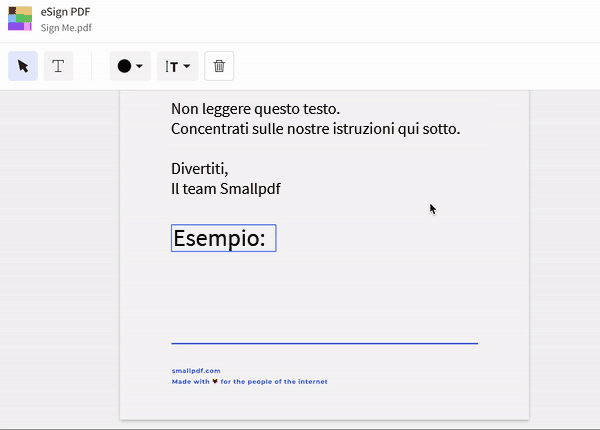
Tieni premuto un carattere per un menu di possibili opzioni (per gli accenti)
Come digitare gli accenti e i simboli su iOS
Per completare questa azione puoi fare riferimento alla sezione precedente, poiché Apple è stata così gentile da standardizzare questa funzione sui suoi dispositivi.
Se usi il tuo iPhone o iPad, tieni premuto un carattere sulla tastiera a schermo, attendi che appaia il menu dell'accento e clicca sul carattere accentato che desideri digitare.
Gli accenti sui telefoni Android
Lo stesso procedimento vale anche per gli utenti Android: bisogna tenere premuta una lettera, scegliere l'accento sulla tastiera e digitare. È semplicissimo.
Puoi dunque digitare velocemente gli accenti sui dispositivi mobili come ti abbiamo illustrato. Se però stai scrivendo, ad esempio, un saggio, puoi dare un’occhiata alla sezione sottostante per scoprire come cambiare tastiera.
Non vedo l’accento che mi serve
I metodi che abbiamo illustrato dovrebbero essere adatti alla maggior parte delle lingue che utilizzano l’alfabeto latino.
Se non vedi l’accento che ti serve per una particolare vocale o se hai bisogno di simboli specifici per il tuo lavoro, ti suggerisco di cambiare la lingua della tastiera di modo che quest’ultima includa il simbolo in questione.
Gli utenti Windows possono cambiare le impostazioni della tastiera tramite il Pannello di controllo.
In alternativa, tramite la funzione Impostazioni, vai su “Orologio e impostazioni internazionali” e clicca su “Paese e lingua”: da qui puoi scegliere la lingua che vuoi e la tastiera corrispondente in base alle tue esigenze.
Se sei su Mac, puoi farlo cliccando sul logo della mela in alto a sinistra > Preferenze di sistema > Tastiera. In ogni caso, se usi questi caratteri di frequente, ti conviene utilizzare la giusta tastiera per averli a disposizione.
Gestisci i documenti salvati con facilità
Hai bisogno di aiuto una volta finito di stendere il tuo documento?
Se hai intenzione di condividere un file di testo, considera la possibilità di convertirlo in PDF invece di inviare un file Word. In questo modo, nessuno potrà manometterne il contenuto!
Inoltre, se vuoi inviarlo per e-mail, abbiamo un tool gratuito per comprimerlo e rendere il processo di condivisione più semplice. Si tratta di un ottimo modo per mantenere il file al di sotto del limite massimo fissato dai client di posta elettronica, che di solito è intorno ai 20 MB.
Smallpdf è una piattaforma per la gestione dei documenti ed entrambi i tool citati sono disponibili per voi sulla nostra homepage. Ora che avete tutti gli strumenti necessari, potete iniziare a scrivere!



